Cách tính trung bình dấu thời gian Timestamps trong Excel
Nội dung chính
Dấu thời gian là gì
Dấu thời gian (Timestamps) là chuỗi các ký tự hoặc thông tin được mã hóa xác định khi một sự kiện nhất định xảy ra, thường là cho ngày và thời gian trong ngày, đôi khi chính xác đến một phần nhỏ của giây. Nó là 1 kiểu dữ liệu thời gian, nhưng được biểu diễn dưới dạng 1 số nguyên (integer).
Ví dụ như bạn muốn ghi lại thời gian mỗi lần đăng nhập của những người dùng đã được xác định vào Website mình trong Excel, giống như hình minh họa dưới đây. Và bây giờ bạn muốn tính giá trị trung bình của những dấu thời gian này để dự đoán thời gian nào mà người dùng truy cập nhiều nhất vào web trong tương lai. Làm cách nào để thực hiện điều đó.
Trong bài này Gitiho.com sẽ hướng dẫn bạn 2 cách tính giá trị trung bình các dấu thời gian của các ngày trong Excel.
Cách 1
Tính giá trị trung bình các dấu thời gian của các ngày bằng cột hỗ trợ trong Excel.
Chúng ta có thể làm được điều này bằng cách tạo thêm một cột thông số dữ liệu bên cạnh, sau đó tính giá trị trung bình cột hỗ trợ này một cách dễ dàng trong Excel. Bạn có thể làm theo các bước sau:
Bước 1: Tạo một cột mới bên cạnh cột dấu thời gian (Timestamps) gốc, như hình minh họa dưới đây chúng ta đã gõ Time vào ô B1. Nhập công thức sau vào ô B2:
=A2-INT(A2)
Và sau đó kéo chốt ở ô B2 này kéo hết phạm vi muốn tính trung bình, trong ví dụ là B2:B6, giống như hình dưới:
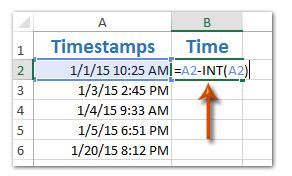
Chú ý: Trong công thức =A2-INT(A2) thì A2 là dấu thời gian đầu tiên trong cột dấu thời gian, và bạn có thể thay đổi nó tùy theo nhu cầu.
Bước 2: Giữ nguyên bô đen phạm vi vừa tính được ở trên, tiếp theo ta cần định lại chúng bằng cách nhấn chọn vào mũi tên trong ô Number Format, trên tab Home. Rồi chọn Time. Giống như hình dưới đây.
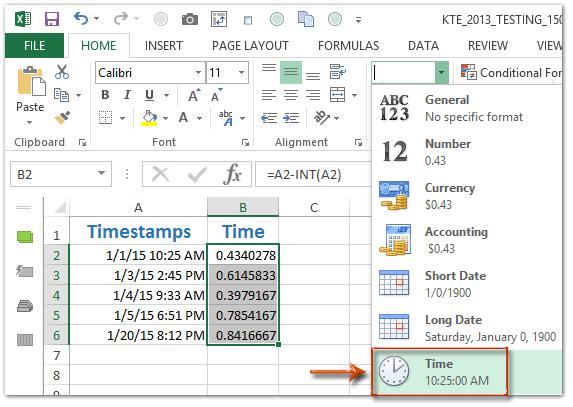
Bước 3: Chọn một ô trống bên dưới cột phụ Time vừa tạo, trong ví dụ này là ô C7, nhập công thức sau vào đó:
=AVERAGE(B2:B6)
Rồi nhấn phím Enter để hoàn tất.
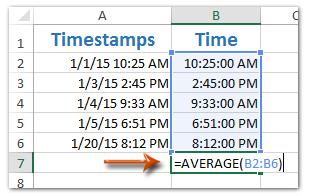
Bây giờ ta đã có trung bình thời gian của các dấu thời gian nhiều ngày.
Cách 2
Tính trung bình dấu thời gian của ngày bằng công thức mảng trong Excel.
Trong thực tế, bạn có thể áp dụng công thức mảng để tính trung bình dấu thời gian của ngày một cách trực tiếp trên Excel. Hãy làm theo các bước sau đây:
Bước 1: Chọn một ô trống, trong ví dụ này là ô B4, nhập công thức sau vào đó:
=AVERAGE(--TEXT(A2:A6-INT(A2:A6),"h:mm"))
Sau đó nhấn tổ hợp phím Ctrl + Shift + Enter.
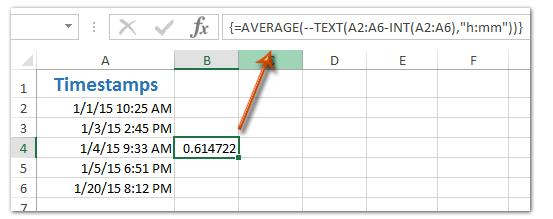
Bước 2: Để định dạng giá trị trung bình này thành kiểu thời gian hãy chọn ô B4, nhấn chuột vào mũi tên trên ô Number Format trên tab Home. Chọn Time. Giống như hình dưới đây.

Vậy là ta đã có kết quả mong muốn. Bạn hoàn toàn có thể áp dụng các công thức này và chỉ cần thay phạm vi dữ liệu của mình vào đó.
Có thể bạn sẽ cần:
Khóa học phù hợp với bất kỳ ai đang muốn tìm hiểu lại Excel từ con số 0. Giáo án được Gitiho cùng giảng viên thiết kế phù hợp với công việc thực tế tại doanh nghiệp, bài tập thực hành xuyên suốt khóa kèm đáp án và hướng dẫn giải chi tiết. Tham khảo ngay bên dưới!
Giấy chứng nhận Đăng ký doanh nghiệp số: 0109077145, cấp bởi Sở kế hoạch và đầu tư TP. Hà Nội
Giấy phép mạng xã hội số: 588, cấp bởi Bộ thông tin và truyền thông







